アプリや音楽や映画など紹介したい時にアプリのアイコンや音楽や映画のジャケットがあると紹介する際に分かりやすくなります。
今回は、そんなときにアイコンを簡単に取得できるサービス及びやり方を紹介します。
AppStoreアイコン取得方法
AppStoreアイコン取得するのに「AppStoreアプリアイコン取得プログラム」というWEBサービスを利用すると簡単にアイコンを取得することができます。
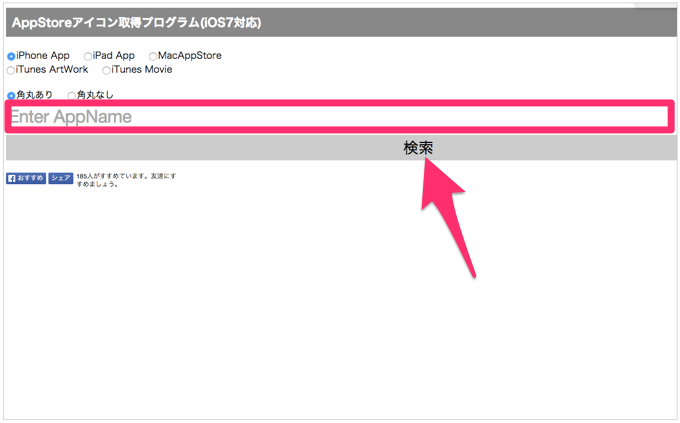
取得したアイコンやアートワークの種類を、「iPhone App」「iPad App」などから選択。「角丸あり」か「角丸なし」を選択して、取得したいアプリや音楽や映画を入力しましょう。
入力したら、「検索」をクリックしましょう。
ここでは「WordPress」のキーワードで検索しました。
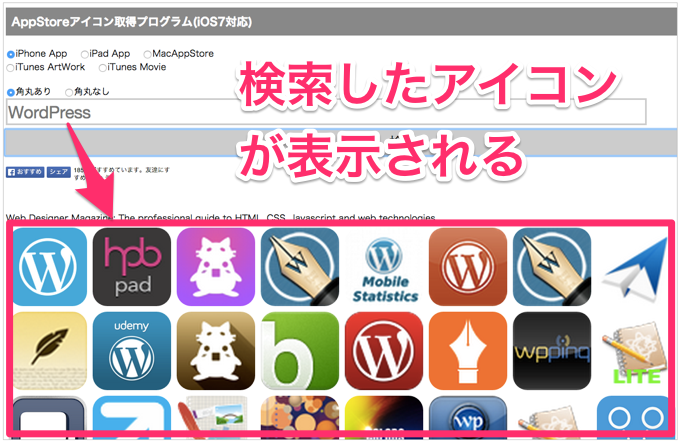
検索した結果のアイコンが下部に表示されます。その中から利用したいアイコンをクリックします。
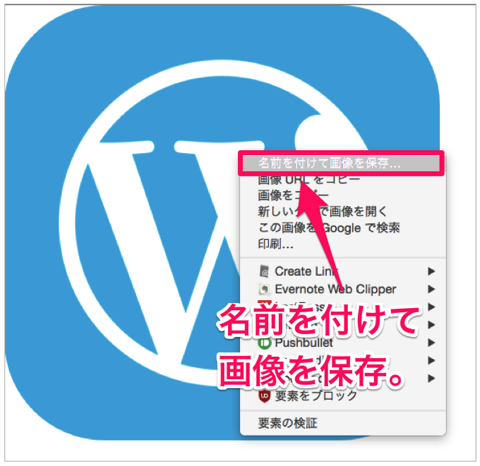
クリックすると大きなアイコンが表示されるので、そのアイコンに合わせて「名前を付けて画像を保存」しましょう。これでアイコンを利用することができます。
あとは大きさを好みに編集したりして利用すると良いでしょう。
GooglePlayのアイコン取得方法
AppStoreアイコン取得は専用WEBサービスがあるのでとても簡単ですが、GooglePlayのアイコンは少し手間がかかります。
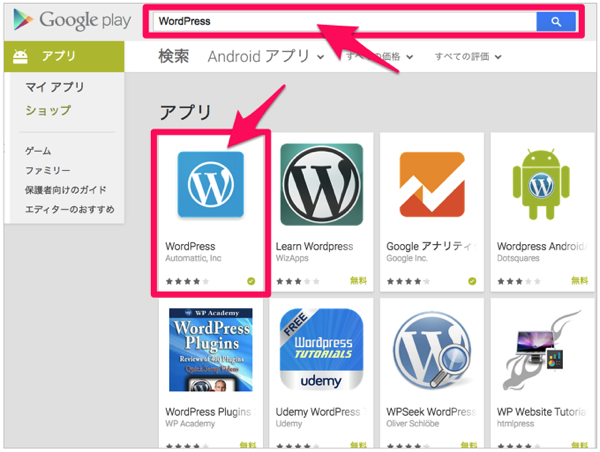
Google Playへアクセスし、取得したいアプリなどを検索しましょう。
ここでは「WordPress」のキーワードで検索しました。検索結果から取得したアイコンをクリックしましょう。
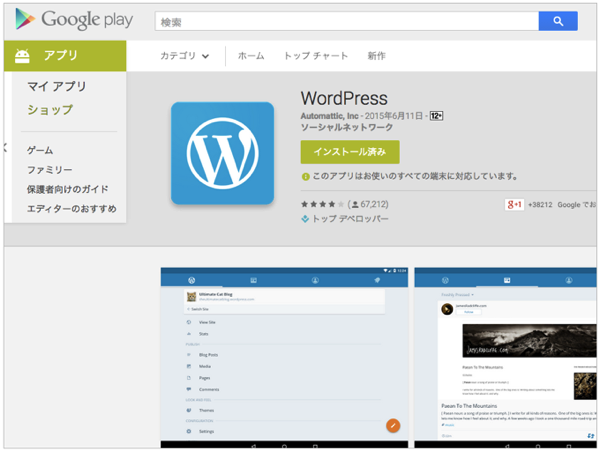
アプリインストール画面になります。
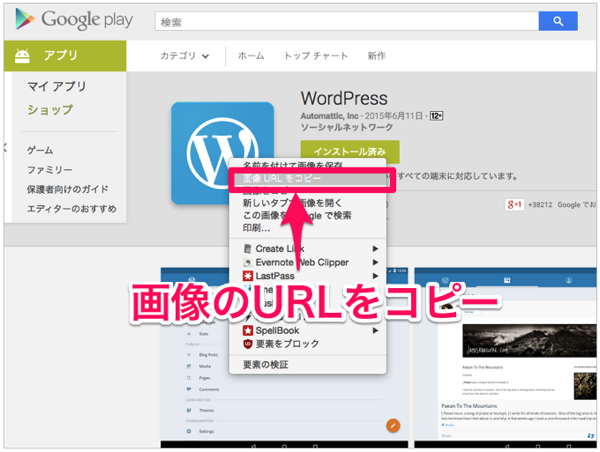
そのアプリのアイコンの上で右クリックして、「画像URLをコピー」をクリックしてURLをコピーします。
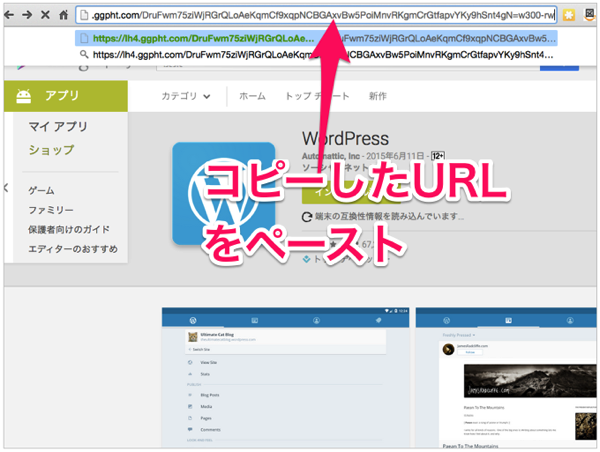
コピーしたURLを、ブラウザのURL欄にペーストしエンターキーを押しましょう
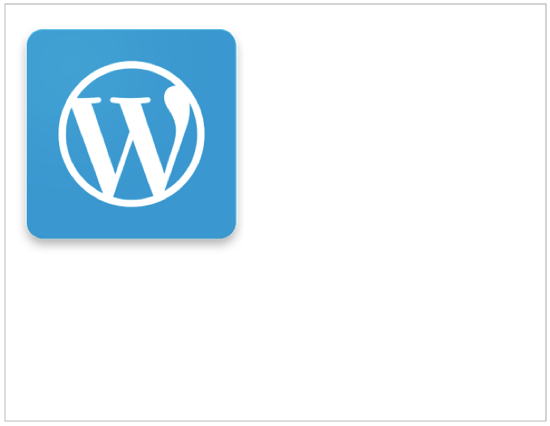
するとアイコンが表示されます。
表示されたアイコンを右クリックして、画像を保存したいところですが、このままでは米Googleが開発しているオープンな静止画フォーマットであるファイルの拡張子が下記の画像のように「.webp」となってしまいます。
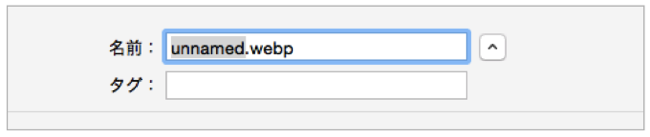
画像編集ソフトで「png」や「jpeg」形式に変換すれば良いのですが、いちいち編集ソフトを利用するのも面倒です。
そこでさきほどコピー&ペーストしたURLを編集します。

さきほどコピー&ペーストしたURLの最後尾が「w300-rw」となっています。この「-rw」部分のみを消去して下記の画像のようにしましょう。

エンターキーを押しましょう。
またアイコン画像が表示されるので画像を右クリックして、「名前を付けて画像を保存」してみましょう。
するとファイルの拡張子がさきほどとは違い、下記のように「png」となっています。

あとは、好みの大きさにして利用することができます。
さいごに
アプリをリンク付で紹介したい場合は、以前紹介した「アプリーチ」やブックマークレットを利用したほうが素早く簡単に紹介記事を書くことができます。
アイコンのみ取得したいといった場合は、上記のようなやり方が簡単に取得することができます。アイキャッチとしてアイコンを利用する時にも使えると思います。
ぜひ、利用してみて下さい。それではまた〜






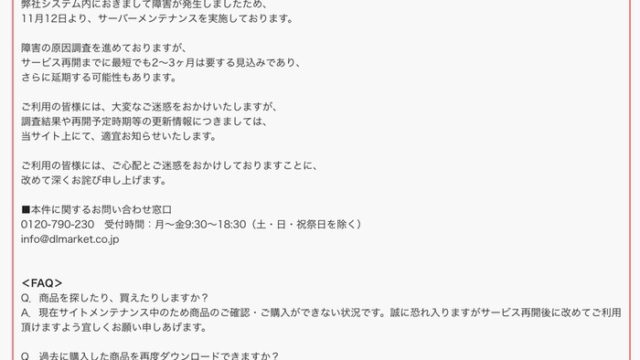
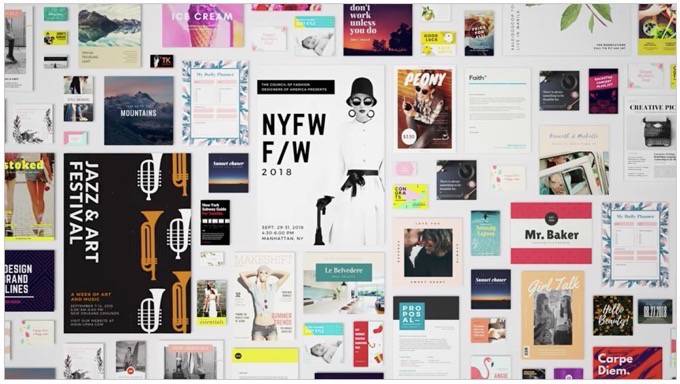


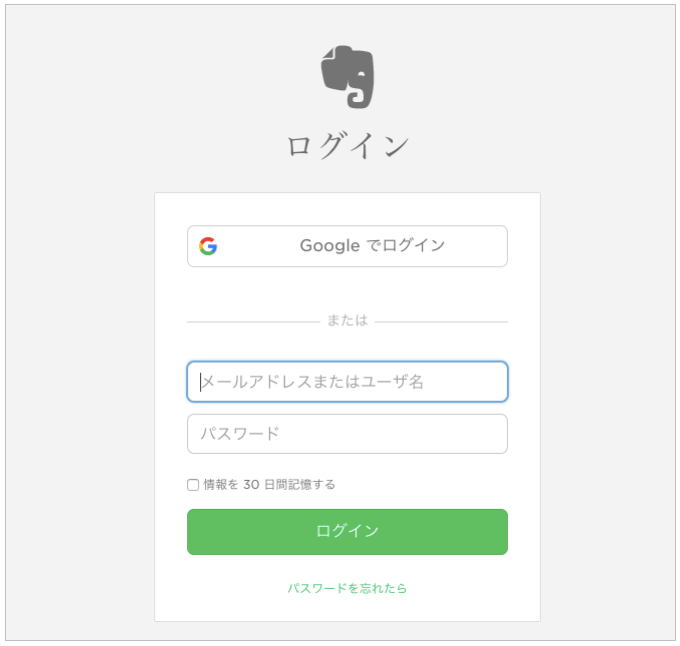




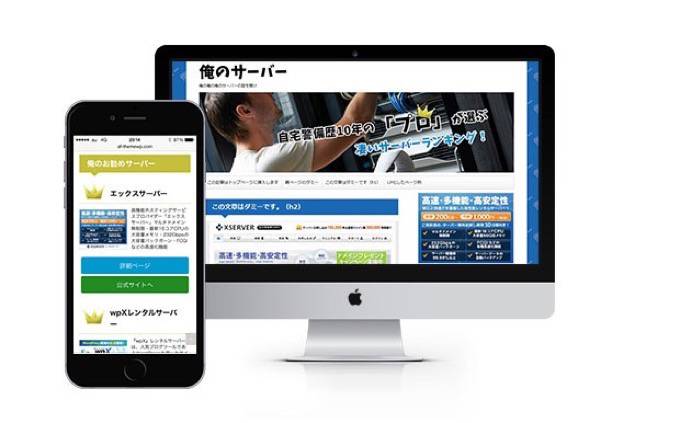






 STORK
STORK 
 Emanon[エマノン]
Emanon[エマノン] 
 LIQUID PRESS
LIQUID PRESS 
